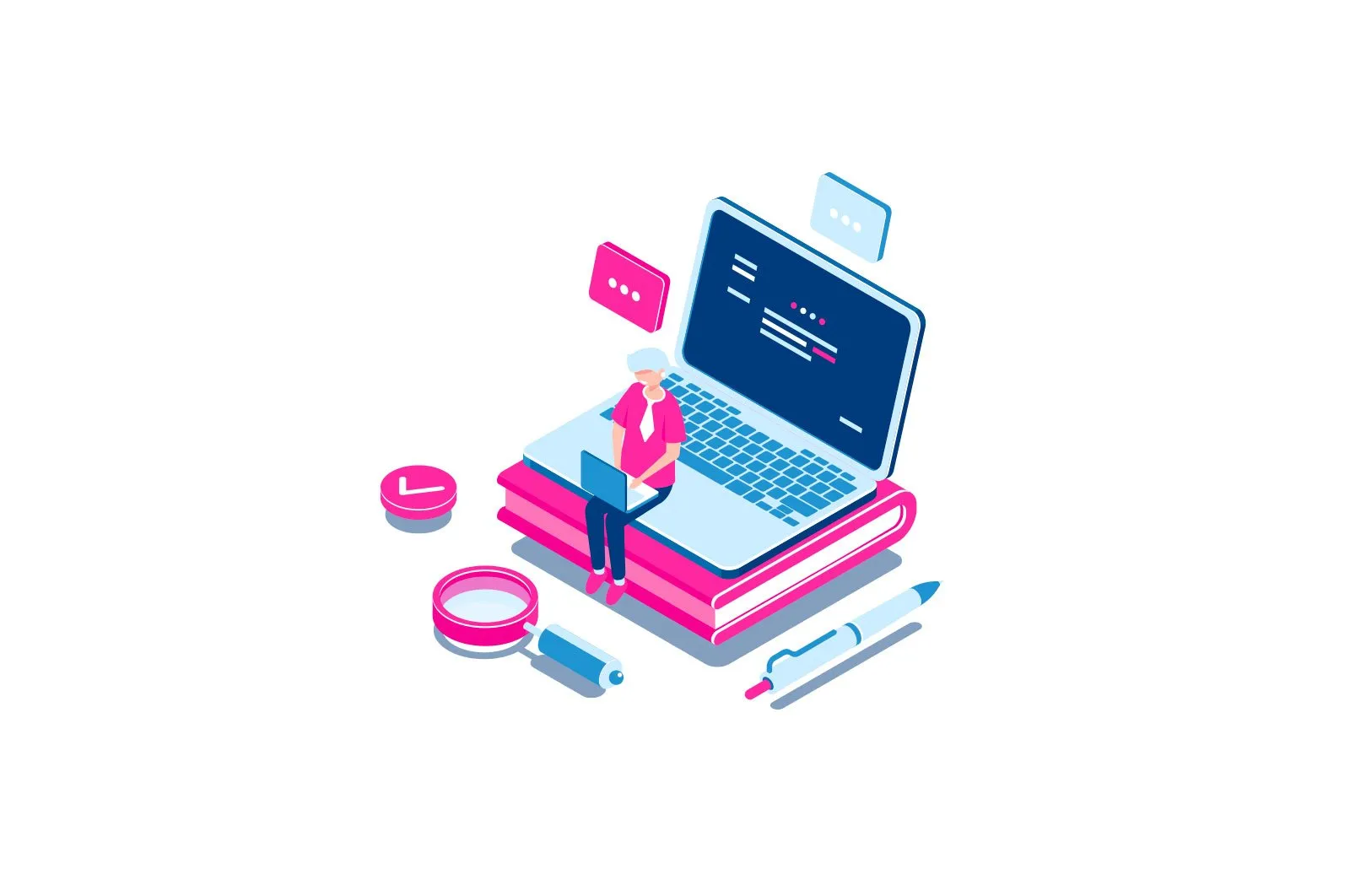
Windows 10 tizim fayllari va papkalarini qanday ko’rsatish va yashirish kerak haqida malumot
Saytda Windows 10 tizim fayllari yoki papkalari haqidagi maqolalar joylashtirilganda, ko’p foydalanuvchilar izohlarda «menda yo’q» deb yozadilar, ba’zida boshqa variant ham bo’lishi mumkin: desktop.ini tizim fayllari ish stolida ko’rinadi va papkalarda va yangi foydalanuvchi ularni qanday yashirishni bilmaydi.
Xulosa shuki, Windows 10 va tizimning oldingi versiyalarida yashirin fayllar va tizim fayllari 2 xil «toifalar» dir va bir xil fayl bir vaqtning o’zida ikkalasiga ham tegishli bo’lishi mumkin. Agar siz yashirin fayllar va papkalarni ko’rsatishni yoqsangiz, tizim fayllari ko’rinmaydi. Ushbu qo’llanmada Windows 10 -da tizim fayllari va papkalarini ko’rsatishni yoqish va tizim fayllarini yashirish haqida batafsil ma’lumot berilgan.
Tizim fayllarini (papkalarini) ko’rsatish yoki yashirish usullari
Agar siz Windows 10-da tizim fayllari va papkalarini namoyish qilishni faollashtirishingiz kerak bo’lsa, buni bir necha usullar bilan qilishingiz mumkin, eng osoni quyidagi bosqichlardan foydalanish:
- Brauzerni oching va «Ko’rish» yorlig’ida «Tanlovlar» tugmasini bosing.
- «Papka imkoniyatlari» oynasida «Ko’rish» yorlig’ini bosing va «Himoyalangan tizim fayllarini yashirish» belgisini olib tashlang, tizim fayllarini ko’rsatish oqibatlari haqidagi ogohlantirishga «ha» deb javob bering.
- Shuningdek, «Yashirin fayllar, papkalar va drayverlarni ko’rsatish» katagiga belgi qo’ying — bu juda ko’p tizim fayllari ham yashiringanligi uchun kerak va faqat 2 -qadam ularni ko’rinmas qiladi.
Shundan so’ng, sozlamalarni qo’llang — barcha mavjud tizim papkalari va fayllari ko’rinadi.
Sharhlangan konfiguratsiya oynasiga o’tishning ikkinchi usuli — «Boshqarish paneli» ga o’tish (buning uchun Windows 10 da vazifalar panelidagi qidiruvdan foydalanishingiz mumkin), boshqaruv paneli ko’rinishini «Kategoriyalar» o’rniga «Belgilar» ga o’zgartiring. «Va» Brauzer sozlamalari «bandini oching.
Kelgusida, agar siz tizim fayllarini yana yashirishingiz kerak bo’lsa, «Himoyalangan tizim fayllarini yashirish» variantini belgilang va agar kerak bo’lsa, sozlamalarda «Yashirin fayllar, papkalar va disklarni ko’rsatmang».
O’rganish, Texnologiyalar
Windows 10 tizim fayllari va papkalarini qanday ko’rsatish va yashirish kerak